最常用的方法是利用云服务,云存储平台如Google相册或iCloud,可以跨设备同步照片,对于OPPO用户,您可以在手机上下载并安装Google相册应用,打开应用后,登录您的Google账户,然后启用自动备份功能,这样,OPPO手机中的照片就会上传到云端,在苹果手机上,同样安装Google相册应用,并使用同一Google账户登录,进入应用后,您可以直接查看和下载已备份的照片,如果需要将照片保存到苹果手机的相册中,只需选择照片并点击下载选项,这种方法优点在于自动化程度高,一旦设置完成,后续照片会自动同步,但请注意,这需要稳定的网络连接,并且免费存储空间可能有限,如果您使用iCloud,虽然苹果设备更适配,但OPPO手机需要额外步骤,比如通过网页版iCloud上传照片,稍显繁琐。

另一个可靠的方法是使用数据线和电脑作为中介,这种方法适合大量照片传输,且速度较快,用数据线将OPPO手机连接到电脑,在电脑上,手机会被识别为外部存储设备,打开文件管理器,找到OPPO手机的相册文件夹,通常位于DCIM目录下,选择您要传输的照片,复制到电脑上的一个文件夹中,断开OPPO手机,连接苹果手机到同一台电脑,如果使用Windows电脑,可能需要安装iTunes;如果是Mac电脑,则可以直接使用Finder,在iTunes或Finder中,选择您的苹果设备,进入照片同步选项,勾选“同步照片”并选择刚才保存照片的文件夹,点击应用即可将照片导入苹果手机,这种方法的优势是传输稳定,不依赖网络,适合大文件,但缺点是需要电脑作为中转,步骤稍多,且如果照片数量大,同步时间可能较长。
如果您偏好无线方式,可以尝试第三方应用,市面上有许多跨平台传输工具,例如SHAREit或Send Anywhere,在OPPO手机和苹果手机上分别下载同一款应用,打开应用后,在OPPO手机上选择“发送”模式,应用会自动生成一个二维码或连接码,然后在苹果手机上选择“接收”模式,扫描二维码或输入代码,即可建立连接,选择要传输的照片,点击发送,照片就会直接保存到苹果手机的相册中,这种方法操作简单,无需数据线或电脑,特别适合临时传输,但需要注意的是,这些应用可能占用手机存储空间,且传输速度受网络环境影响,确保从官方应用商店下载,以避免安全风险。
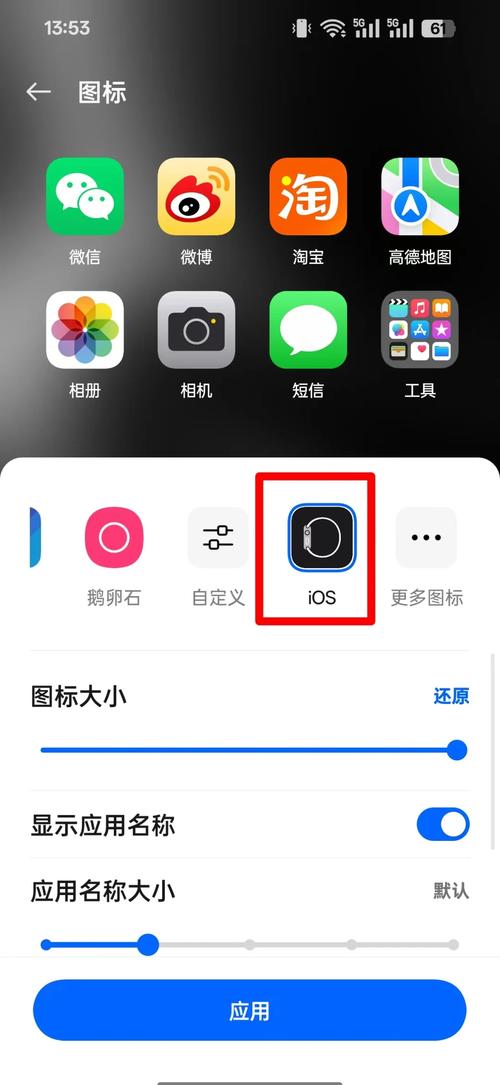
无线传输如蓝牙或Wi-Fi Direct也是一种选择,但效率较低,在OPPO手机上打开蓝牙功能,并确保苹果手机蓝牙也已开启,配对两台设备后,在OPPO手机的照片应用中选择照片,通过共享选项使用蓝牙发送,苹果手机会接收文件并保存到相册,这种方法无需额外应用,但传输速度慢,且可能不支持大批量照片,如果照片数量多,建议优先考虑其他方法。
在我个人看来,云服务是最省心的选择,尤其适合日常备份和自动同步,它不仅节省时间,还能在多设备间保持照片的一致性,如果您更注重隐私和控制,数据线方法则更安全可靠,因为它避免了网络风险,无论选择哪种方式,关键是提前备份重要照片,以防数据丢失,希望这些建议能帮助您顺利完成传输,享受无缝的数字生活体验。
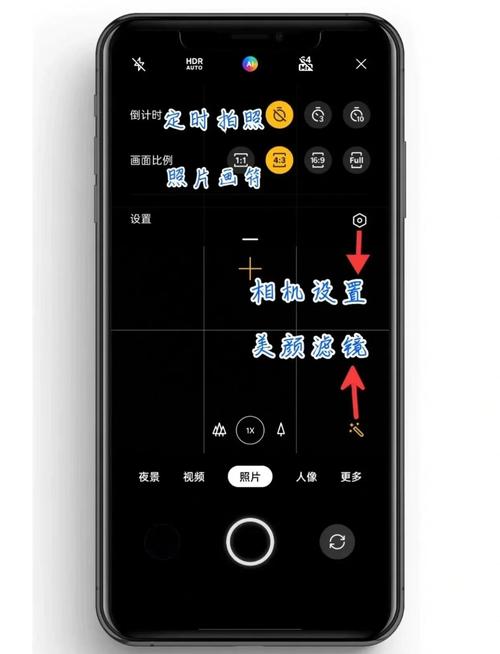









评论列表 (0)